
Mac पर रिमाइंडर में इंटरनेट खाते जोड़ें और हटाएँ
आप रिमाइंडर ऐप का उपयोग करके ![]() एक ही स्थान पर iCloud, Microsoft Exchange, Google, Yahoo और AOL जैसे कई खातों से कार्यसूची एकत्रित कर सकते हैं। सुनिश्चित करें कि आप अपने iOS और iPadOS डिवाइस पर एक ही Apple खाते में साइन इन करें, ताकि आपके रिमाइंडर आपके सभी डिवाइस पर अप-टू-डेट रहें।
एक ही स्थान पर iCloud, Microsoft Exchange, Google, Yahoo और AOL जैसे कई खातों से कार्यसूची एकत्रित कर सकते हैं। सुनिश्चित करें कि आप अपने iOS और iPadOS डिवाइस पर एक ही Apple खाते में साइन इन करें, ताकि आपके रिमाइंडर आपके सभी डिवाइस पर अप-टू-डेट रहें।
Mac पर, यदि आप रिमाइंडर ऐप के साथ केवल एक खाता इस्तेमाल करते हैं, तो साइडबार में खाते का शीर्षक होता है “मेरी सूचियाँ”। यदि आप अनेक खातों का उपयोग करते हैं, तो प्रत्येक खाते का शीर्षक प्रदाता का नाम (उदाहरण के लिए, iCloud या Yahoo) होता है या खाते के विवरण का वर्णन होता है।
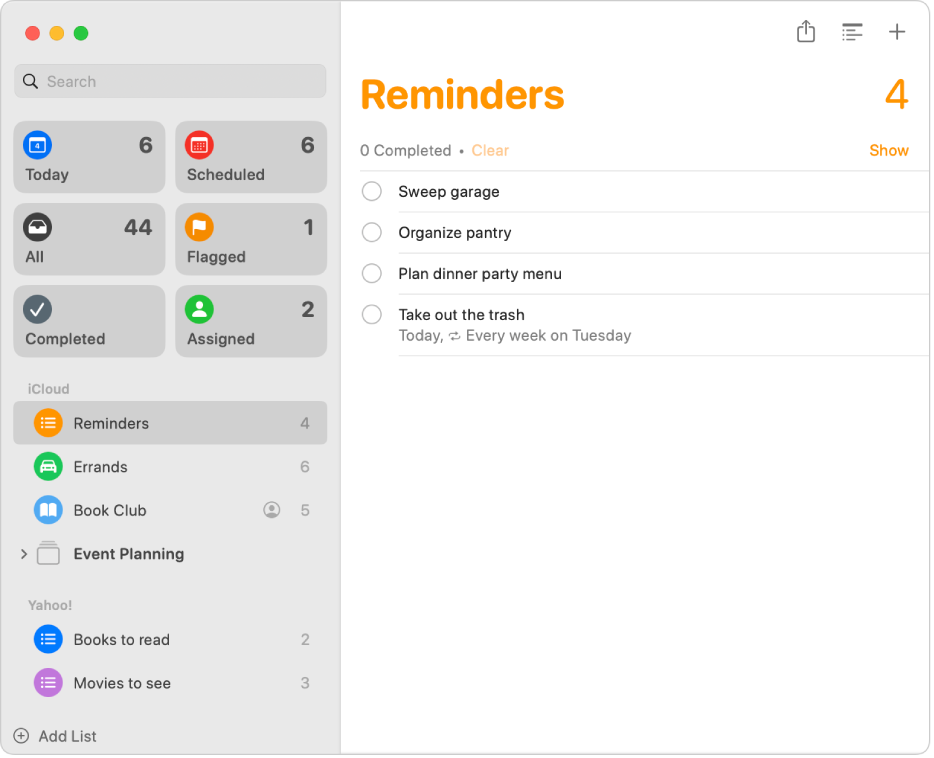
अपने iCloud रिमाइंडर जोड़ें
रिमाइंडर ऐप का अधिकतम लाभ उठाने के लिए अपने iCloud रिमाइंडर चालू करें और अपडेट करें। अपडेट किए गए iCloud रिमाइंडर का उपयोग करते समय इस गाइड में वर्णित किए गए सभी रिमाइंडर फ़ीचर उपलब्ध होते हैं। आप iCloud.com पर अपने iCloud रिमाइंडर जोड़ सकते हैं और संशोधित कर सकते हैं और बदल सकते हैं।
अपने Mac पर Apple मेनू

यदि आपको अपना नाम दिखाई नहीं देता है, तो अपनी Apple खाता जानकारी दर्ज करने के लिए “अपने Apple खाते से साइन इन करें” पर क्लिक करें। यदि आपके पास Apple खाता नहीं है, तो खाता बनाने के लिए “खाता नहीं है” पर क्लिक करें।
दाईं ओर iCloud पर क्लिक करें।
iCloud में सहेजे गए के आगे “सभी देखें” पर क्लिक करें, फिर रिमाइंडर चालू करें। (आपको नीचे स्क्रोल करना पड़ सकता है।)
पूर्ण पर क्लिक करें।
अपने Mac पर रिमाइंडर ऐप
 में, रिमाइंडर अपडेट करें पर क्लिक करें (अगर उपलब्ध है)। यदि यह विकल्प उपलब्ध नहीं है, तो इसका अर्थ है कि आपका ऐप अप-टू-डेट है।
में, रिमाइंडर अपडेट करें पर क्लिक करें (अगर उपलब्ध है)। यदि यह विकल्प उपलब्ध नहीं है, तो इसका अर्थ है कि आपका ऐप अप-टू-डेट है।
अन्य खाते जोड़ें
रिमाइंडर का ऑफ़र देने वाले Yahoo जैसे अन्य प्रदाताओं से कोई रिमाइंडर खाता जोड़ने के लिए इस विधि का उपयोग करें।
नोट : iCloud के अलावा अन्य खातों का उपयोग करते समय रिमाइंडर में कुछ फ़ीचर उपलब्ध नहीं होते हैं।
अपने Mac पर Apple मेनू

 पर क्लिक करें। (आपको नीचे स्क्रोल करना पड़ सकता है।)
पर क्लिक करें। (आपको नीचे स्क्रोल करना पड़ सकता है।)दाईं ओर खातों की सूची में, उस खाते पर क्लिक करें जिसका आप उपयोग करना चाहते हैं।
यदि आपने अभी तक वह खाता नहीं जोड़ा है जिसे आप उपयोग करना चाहते हैं, तो खाता जोड़ें पर क्लिक करें, खाता प्रदाता पर क्लिक करें, फिर स्क्रीन पर दिए गए निर्देशों का पालन करें।
रिमाइंडर चालू करें।
यदि आप सूची में रिमाइंडर नहीं देखते हैं, तो प्रदाता रिमाइंडर के फ़ीचर का ऑफ़र नहीं देता है।
खाता हटाएँ
आप किसी खाते का उपयोग रोक सकते हैं, ताकि इसकी रिमाइंडर सूचियाँ और रिमाइंडर आपके Mac पर मौजूद रिमाइंडर पर दिखना बंद हो जाएँ।
अपने Mac पर Apple मेनू

 पर क्लिक करें। (आपको नीचे स्क्रोल करना पड़ सकता है।)
पर क्लिक करें। (आपको नीचे स्क्रोल करना पड़ सकता है।)दाईं ओर खाते की सूची में, उस खाते पर क्लिक करें जिसका उपयोग आप रोकना चाहते हैं।
रिमाइंडर बंद करें।
रिमाइंडर के साथ खाते का फिर से उपयोग करने के लिए, रिमाइंडर चालू करें। खाते की रिमाइंडर सूची फिर से दिखाई पड़ने लगते हैं।
जब आप एक ही Apple खाते में साइन इन होते हैं, तो आप अपने सभी Apple डिवाइस पर रिमाइंडर ऐप में रिमाइंडर देख, जोड़ और संशोधित कर सकते हैं। आप जो बदलाव करते हैं वे हर जगह दिखाई देते हैं, जिससे आपके पास हमेशा वर्तमान रिमाइंडर रहते हैं। रिमाइंडर सूचनाएँ आपके Mac और समान खाते का उपयोग करने वाले दूसरे डिवाइस पर भी दिखाई देती हैं।
यदि आप Handoff का उपयोग करते हैं, तो आप रिमाइंडर देखने के दौरान अपने Mac और अन्य डिवाइस के बीच स्विच कर सकते हैं। अपने Mac को हैंड ऑफ़ की गई रिमाइंडर सूची खोलने के लिए Dock में दिखाई देने वाले Handoff रिमाइंडर आइकॉन पर क्लिक करें।